Photoshop 利用矩形选框工具复制矩形图像
来源:网络收集 点击: 时间:2024-07-13【导读】:
矩形选框工具用于指定矩形图像选区,拖动鼠标可指定矩形选区。方法/步骤1/9分步阅读 2/9
2/9 3/9
3/9 4/9
4/9 5/9
5/9 6/9
6/9 7/9
7/9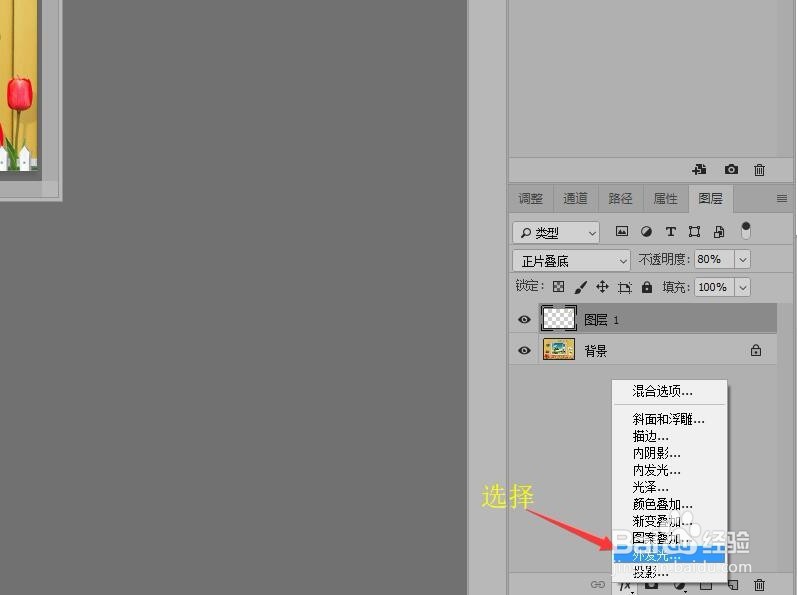 8/9
8/9 9/9
9/9 PHOTOSHOP软件
PHOTOSHOP软件
打开图像文档——温馨的墙壁.jpg。
 2/9
2/9在工具箱中选择【矩形选框工具】,在右侧矩形图像上拖动鼠标创建出矩形选区。
 3/9
3/9在工具箱中选择【多边形套索工具】,在选项栏中单击【添加到选区】按钮,右侧下方的图形建立选区,这样可以把两个图形同时选中。
 4/9
4/9按快捷键Ctrl+C 和 Ctrl+V 将选区复制粘贴,使用【移动工具】,将图像移动到,右上方位置。按快捷键Ctrl+T显示出定界框,拖动控制点,缩小图像并进行旋转,按Enter结束操作。
 5/9
5/9在图层面板中,设置混合模式为【正片叠底】,不透明度为80%,可以看到,图像出现透明效果。
 6/9
6/9单击图层面板中的【添加图层样式】按钮。
 7/9
7/9在弹出的选项中选择【外发光】命令。
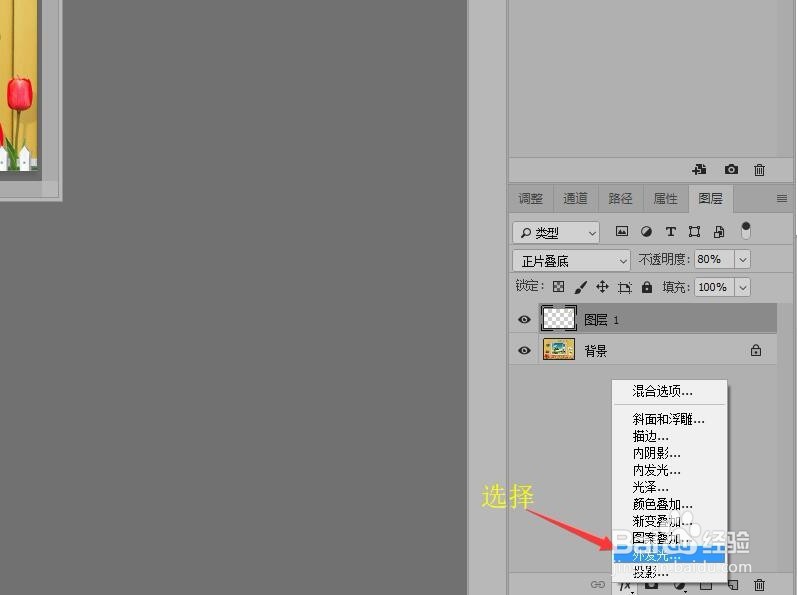 8/9
8/9在弹出的图层样式对话框中设置参数,完成后单击【确定】按钮。
 9/9
9/9返回到图像中就可以看到,复制矩形图像的效果。
 PHOTOSHOP软件
PHOTOSHOP软件 版权声明:
1、本文系转载,版权归原作者所有,旨在传递信息,不代表看本站的观点和立场。
2、本站仅提供信息发布平台,不承担相关法律责任。
3、若侵犯您的版权或隐私,请联系本站管理员删除。
4、文章链接:http://www.1haoku.cn/art_951709.html
上一篇:怎么用纸剪蘑菇
下一篇:oppo手机运动计步在哪?
 订阅
订阅